win10磁盘新加卷
更新时间:2024-08-28 09:55:28作者:yang
在使用Win10电脑时,我们可能会需要在磁盘上新加卷,但是新加卷后会出现默认的驱动器号,如果我们想要更改这个驱动器号,该怎么操作呢?下面就让我们一起来了解一下Win10电脑磁盘新加卷如何更改驱动器号的方法吧。
具体步骤:
1. 右键【开始】,在弹出的菜单中选择【磁盘管理】
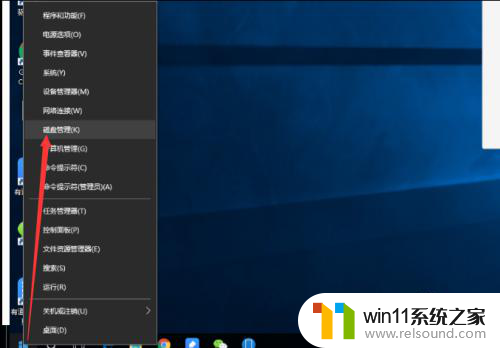
2. 在【磁盘管理】窗口中,选中需要更改名称的磁盘
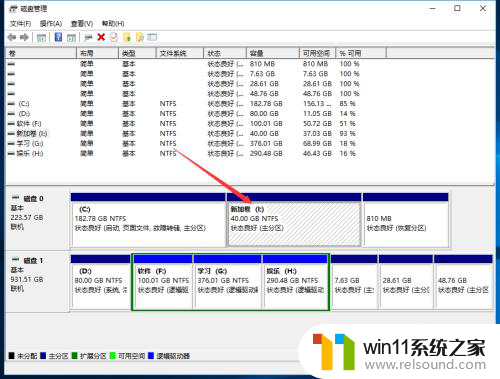
3. 选中的磁盘上鼠标右键菜单中选择【更改驱动器号和路径】
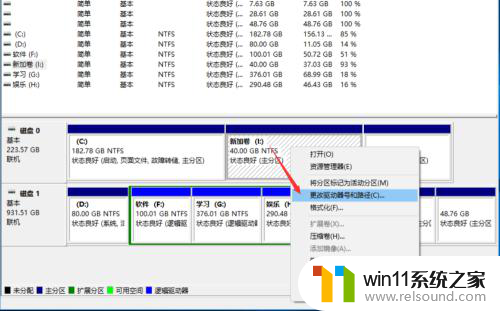
4. 点击如图所示的【更改】
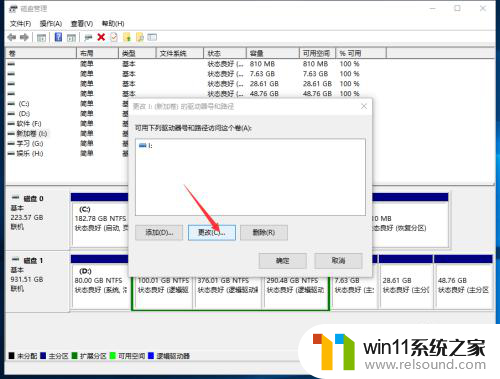
5. 在步骤4弹出的菜单中,点击【分配以下驱动器号】。并更改(注意此处更改需要是新的驱动器号,例如已经有了c盘,就不能再设置成c了,其他同理)
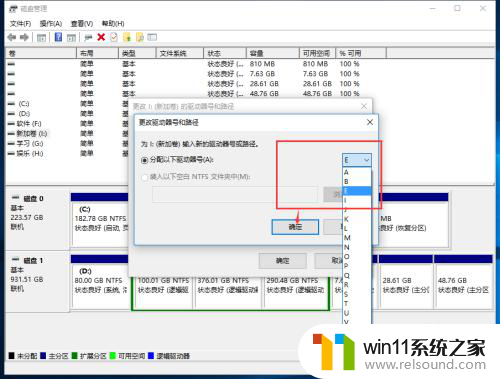
6. 步骤5点击确定后,弹出下图所示的警告窗口。如果要继续的话点击【是】,即可。
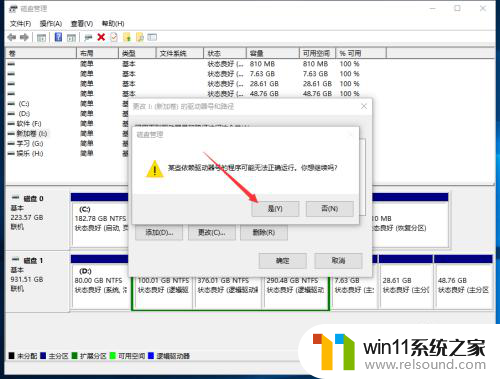
7.如果您觉得有用,记得在下方点击投票、点赞、关注、留言。小编会定期奉上更多的惊喜哦,您的支持才是小编继续努力的动力,么么哒。

以上是win10磁盘新加卷的全部内容,如果遇到这种情况,你可以按照以上操作来解决,非常简单快速,一步到位。
- 上一篇: win10窗口不合并
- 下一篇: win10microsoftedge浏览器打不开网页
win10磁盘新加卷相关教程
- 怎样禁止win10系统更新 怎么取消win10系统自动更新
- win10更新后声音没了怎么办 win10更新后没声音修复方法
- win10怎么设置系统不更新 win10如何设置不更新
- win10一直蓝屏重新启动
- win10游戏存档在c盘哪个文件夹
- win10系统更新删除文件
- win10删除桌面文件需要刷新才会消失如何解决
- 苹果双系统win10怎么截图 苹果win10双系统截屏教程
- win10查看系统开放端口的方法 win10系统开发端口如何查看
- win10音量图标空白怎么办 win10不显示音量图标的解决方法
- win10不安全连接怎么设置为安全
- win10怎么以兼容模式运行程序
- win10没有wlan连接选项
- 怎么检查win10是不是企业版
- win10怎么才能将浏览过的记录不自动保存
- win10无法打开gpedit.msc
win10系统教程推荐